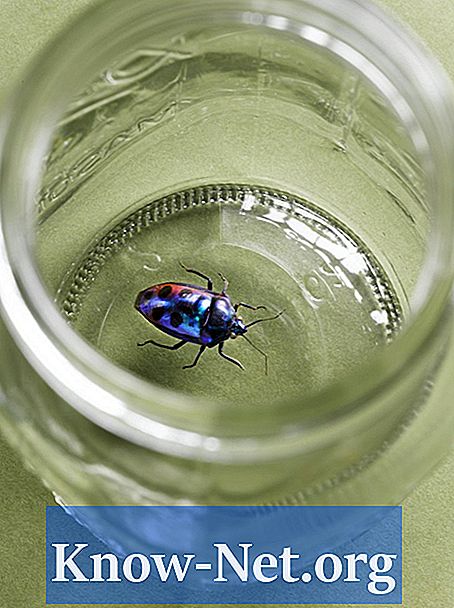Innhold

Å lage salgskvitteringer for å overvåke salgsbetalinger kan gjøres ved hjelp av Microsoft Word-maler. Disse malene kan lastes ned fra programvaren på datamaskinen eller via Microsofts nettsted. Når de er lastet ned, kan de tilpasses etter behov og lagres på datamaskinen for fremtidig bruk. Tilpasninger kan omfatte redigering av kontaktinformasjon, firmalogo og bilder.
Trinn 1
Åpne Microsoft Word og finn malgalleriet. For å finne den i Word 2003, gå til "Files" og deretter "New". I høyre panel ser du etter modellens søkefelt og skriver "faktura". Du vil se alle tilgjengelige fakturaer. Last ned salgsfakturaer. For å finne malgalleriet i Word 2007, klikk på "Office" -knappen og velg "Ny". I panelet til venstre velger du Microsoft Office online fakturakategori. Salgsfakturaer er vedlagt fakturamalene. Last ned den når du finner den.
Steg 2
Tilpass malen ved å legge til forretningsinformasjon. Inkluder firmanavn, adresse, telefonnummer og nettadresse. Sett også inn logoen og slagordet. Juster fakturanummeret for å følge opp det du allerede bruker.
Trinn 3
Legg til formler hvis du vil at prisene skal beregnes automatisk. I Word 2003 flytter du markøren til "subtotal" -feltet i tabellen. Velg "Tabell" og "Formel". Skriv inn ordet "Over" i parentes. Endre formatet ved å velge formatet med ekte-symbolet foran pund-symbolet. I Word 2007 flytter du markøren til "subtotal" -feltet i tabellen. Velg "Table Tools" og "Layout". Klikk på "Formel" -knappen. Når formeldialogboksen vises, velger du "Sum" (eller "Sum", avhengig av kontorspråket) fra kategorien "Lim inn funksjon". Skriv inn ordet "Over" i parentes. Word beregner summen av verdiene som er inkludert over det feltet. Formater tabellområdet relatert til verdier ved å endre tallformatet til valuta. Velg "Nummerformat" som inneholdt Real-symbolet foran tallene. Gjør den samme prosedyren for den totale delen.
Trinn 4
Lagre malen for å bruke den ved andre anledninger. I Word 2003 velger du "File" og "Save as". Endre filtypen til "Mal". I Word 2007 velger du "Office" -knappen og "Lagre som Word-mal". Etter at den er lagret, vil modellen være tilgjengelig for fremtidig bruk. Når du oppretter nye dokumenter basert på denne malen, lagrer du dem som vanlige Word-dokumenter, ikke som maler. Hvis du lagrer som maler, vil tidligere endringer som ble gjort i opprettingen din, kastes.